Haloo semuanya, kembali lagi bersama saya di blog ini lagi, saya selaku admin akan berusaha memberikan hal - hal ataupun tutorial sejelas-mungkin. Dan kali ini saya akan menunjukkan bagaimana cara mengkonfigurasi VirtualHosting dengan nginx. Ini merupakan materi lanjutan dari Web Server nginx.
Konfigurasi ini berguna bagi kalian yang ingin mengkonfigurasi beberapa domain dalam IP yang sama dengan satu server.
Dan di Setiap konfigurasi web server , saya menggunakan domain karena saya sudah konfigurasikan BIND, kalian jika ingin konfigurasi ini berhasil dengan domain, bisa cari cara di google tentang cara konfigurasi BIND di CentOS7. Dan jangan lupa tambahkan "www" untuk forward dan reverse nya. dan khusus kali ini kita menggunakan 2 domain karena tujuan konfigurasi ini adalah membuat 2 website dengan tampilan berbeda dengan 2 domain yang berbeda namun dengan IP yang sama dan di server yang sama.
Ini dia topologinya....
Oke, kita mulai saja konfigurasinya ya.......
1. Buat File "vhost"
Pertama - tama kita buat terlebih dahulu file "vhost.conf".disini nama dari "vhost" itu sendiri bisa diubah yang penting extensionnya tidak diubah tetap ".conf". Kita gunakan perintah "nano /etc/nginx/conf.d/vhost.conf". jika tidak bisa menggunakan perintah "nano" kalian bisa gunakan perintah "vi".
2. Isi dengan Script
kita isi dengan script seperti diatas. Saya jelaskan sedikit.
Listen 80 : menunjukkan dia berjalan pada port
Server_name : berisi domain
Root : berisi letak dari tampilan web untuk masing - masing domain.
Jika sudah, simpan lalu keluar.
3. buat 2 direktori
Kita buat 2 direktori sesuai dengan direktori yang akan kita gunakan untuk masing masing domain yang berguna untuk membedakan tampilan web antar domain. Direktori ini sesuai dengan yang kalian atur pada "vhost.conf".
4. Restart Nginx
Kalian selanjutnya restart nginx agar konfigurasinya bisa berjalan. dengan perintah "systemctl restart nginx".
5. Buat file "index.html" untuk chris.net".
Kita disini membuat file "index.html" untuk domain "chris.net" yang berada di direktori untuk domain "chris.net".
isi dengan "script html". Kalian bisa cari script nya di google atau ikuti punya admin juga bisa.
6. Buat file "index.html" untuk chris.com".
Kita disini membuat file "index.html" untuk domain "chris.com" yang berada di direktori untuk domain "chris.com".
isi dengan "script html". Kalian bisa cari script nya di google atau ikuti punya admin juga bisa.
7. Verifikasi
a. chris.net
disini kita coba buka di client dengan browser, kita ketkkan di alamat "www.domain" dan kita lihat disini untuk domain "chris.net" sudah berhasil kita buat.
b. chris.com
kita coba buka juga untuk domain "chris.com" berhasil kita buka dan dengan tampilan yang sesuai dengan "chris.com"
Maka selesai tutorial dari saya kali ini, semoga tutorial saya kali ini bisa bermanfaat bagi kalian semua yang telah membacanya.
SEE YOU IN MY NEXT POST!!!!!!
Sign up here with your email










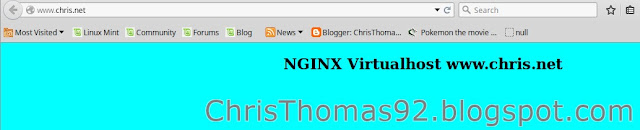

ConversionConversion EmoticonEmoticon